在制作演示文稿时,PPT母版的使用能够大大提高效率和保持风格的一致性。然而,当需要调整或更新母版样式时,许多用户可能会感到困惑。本文将详细介绍如何更改PPT母版,帮助你轻松定制专属的演示模板。
**一、打开母版视图**
首先,打开你需要修改的PPT文件。在菜单栏中找到“视图”选项,点击下拉菜单中的“幻灯片母版”。此时,你将进入母版视图模式,这里可以看到所有幻灯片的母版样式。
**二、选择并编辑母版**
在母版视图中,左侧会显示所有母版的缩略图。你可以通过点击缩略图来选择需要修改的母版。选中后,中间的编辑区域将显示该母版的具体内容。你可以在这里更改背景、字体、颜色方案等。
**三、更改背景**
如需更改背景,选中母版后,在菜单栏中找到“格式背景”选项。在弹出的窗口中,你可以选择纯色填充、渐变填充、图片或纹理填充等多种背景样式。调整完毕后,点击“应用全部”以确保所有使用该母版的幻灯片都应用新背景。
**四、调整布局和样式**
除了背景,你还可以调整母版的布局和样式。例如,添加或删除占位符、更改标题和正文的字体大小和颜色等。这些调整将直接影响到基于该母版的所有幻灯片。
**五、保存更改**
完成所有修改后,别忘了保存你的更改。在菜单栏中找到“文件”选项,点击“保存”或“另存为”来保存你的PPT文件。这样,下次打开该文件时,新的母版样式将自动应用。
通过以上步骤,你可以轻松更改PPT母版,为你的演示文稿增添个性化的色彩。无论是工作汇报还是学术交流,一个精心设计的母版都能让你的演示更加出彩。